Seguimos presentándote las posibilidades de integración directa con Zapier. Hoy, vamos a echar un vistazo más de cerca a cómo puedes automatizar el proceso de establecer tareas desde Google Sheets en Worksection. Primero, déjanos contarte un poco sobre Zapier.
Acerca de Zapier
Zapier conecta diferentes plataformas en línea a través de procesos automatizados (o “zaps”), permitiendo el intercambio de datos entre ellas.
De esta manera, Zapier hace posible configurar acciones automatizadas en Worksection, reduciendo un proceso complejo a unos pocos pasos simples. Esto facilita mucho la gestión de tareas cotidianas, automatizándolas y liberando tiempo para cosas más importantes.
Vamos al grano y configuremos la automatización entre Google Sheets y Worksection.
Google Sheets + Worksection
Hemos preparado un caso práctico para ti, donde configuraremos y probaremos la automatización, es decir, el proceso de crear automáticamente una tarea en el sistema de trabajo cuando se completa una fila en la tabla correspondiente de Google Sheets.
Configurando un desencadenante
Seleccionamos “Nueva fila de hoja de cálculo en Google Sheets” como el desencadenante. Al hacerlo, completar una fila en la hoja de trabajo seleccionada de Google Sheets desencadenará una acción en la cuenta de Worksection.
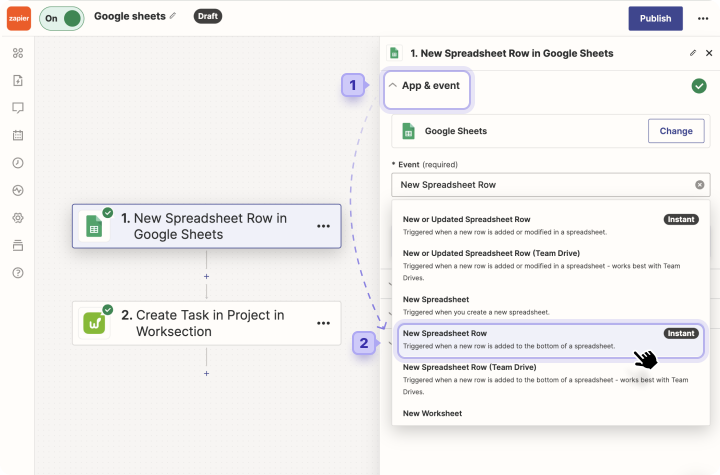
Agregando una hoja
Para agregar la hoja de trabajo requerida, primero debes iniciar sesión en tu cuenta de Google. Luego, en la pestaña “Desencadenador”, selecciona la hoja requerida en la tabla especificada.
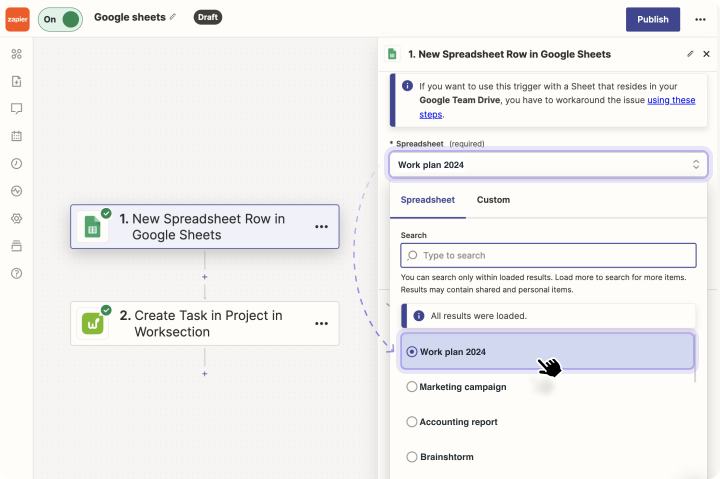
Configuración de acciones
Seleccionamos “Crear tarea en proyecto” como la acción:
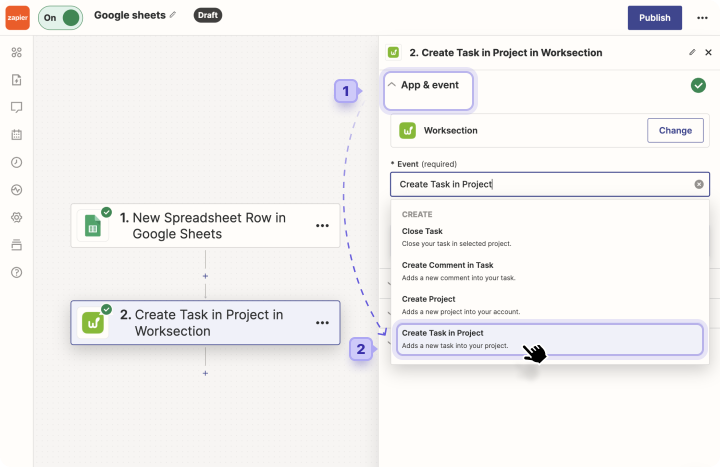
Después de la etapa de autorización en Worksection, necesitas ingresar datos para llenar automáticamente la tarea con datos de la tabla.
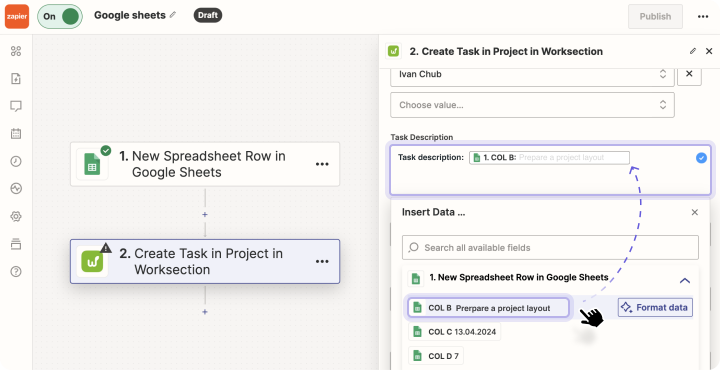
En este artículo, te daremos un ejemplo de cómo llenar los campos. Al configurar tu propia automatización, tendrás la oportunidad de personalizarla según tus propias necesidades.
Puedes ingresar texto manualmente o pegar las celdas relevantes de Google Sheets, que se integrarán automáticamente en la tarea una vez que se llenen.
Hemos preparado un video tutorial detallado para ayudarte a configurar el proceso de automatización. Así que, para saber más sobre el algoritmo, por favor, visita nuestro canal de YouTube 
¿Cuál es el uso de tal automatización?
Las posibilidades de uso están limitadas solo por las necesidades de tu negocio. Zapier sirve como un asistente confiable al que puedes transferir tareas rutinarias, liberando efectivamente tiempo para cosas más importantes.
En particular, la automatización de Google Sheets + Worksection ayuda con:
Planificación de recursos para el gerente de proyecto
El caso
Un gerente de proyecto en una gran empresa de TI es responsable de la asignación de recursos en numerosos proyectos. Dado el alcance y las necesidades variables de los diferentes proyectos, es necesario equilibrar la carga de trabajo del equipo asegurando que los proyectos se completen.Automatización: Usa Zapier para crear un proceso automatizado que cree automáticamente tareas en Worksection cuando se añade información a Google Sheets. La configuración de Zapier funciona creando una tarea correspondiente en Worksection para cada proyecto listado en la hoja de cálculo, con detalles sobre recursos, prioridad y tiempos.
Seguimiento de la entrega de pedidos al cliente
El caso
Una pequeña tienda en línea que apenas comienza puede usar la automatización con Google Sheets para realizar un seguimiento de los nuevos pedidos. Cada fila en la hoja de cálculo contiene detalles del pedido, incluyendo el nombre del cliente, el correo electrónico, la lista de productos y la fecha del pedido.
Automatización: Cuando un empleado añade una nueva fila à la hoja de cálculo, Zapier crea automáticamente una nueva tarea en Worksection para procesar el pedido, donde el equipo puede seguir el estado del procesamiento, envío y entrega del producto.
Planificación de campañas de marketing
El caso
El departamento de marketing está planificando campañas y está utilizando Google Sheets para asignar tareas, establecer fechas de entrega e identificar propietarios.
Automatización: Completar una fila en una hoja de cálculo con información sobre una nueva tarea dentro de la empresa crea automáticamente una tarea en Worksection en el proyecto correspondiente.
Para resumir
Hasta ahora, hemos mostrado con éxito las capacidades de integración de Worksection y Zapier utilizando Google Sheets como un ejemplo de automatización fácil. Esta información está destinada a ayudarte a mejorar tus habilidades de gestión de proyectos, organizar tu flujo de trabajo de manera más eficiente y contribuir al progreso de tu negocio.